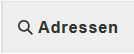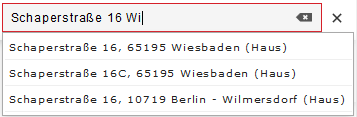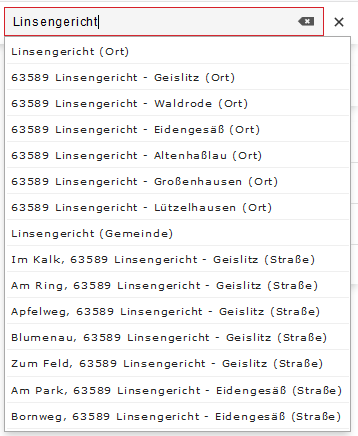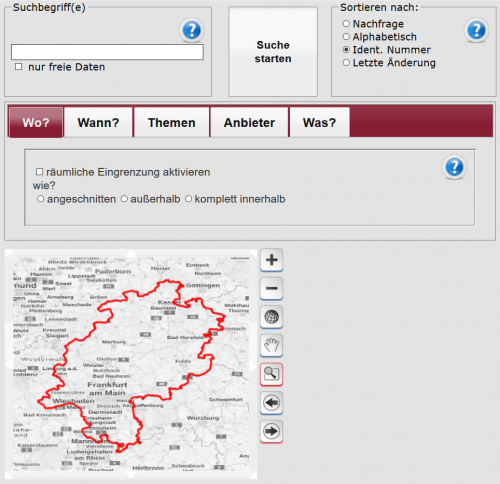Suchverfahren: Unterschied zwischen den Versionen
YakupS (Diskussion | Beiträge) |
YakupS (Diskussion | Beiträge) |
||
| Zeile 39: | Zeile 39: | ||
==Erweiterete Suche== |
==Erweiterete Suche== |
||
| + | '''Erweiterte Suche''' |
||
| + | {| |
||
| + | | |
||
| + | [[Image:erweiterte_suche.PNG|400px]] |
||
| + | | |
||
| + | Die '''"Erweiterte Suche"''' starten Sie mit einem Klick auf das Zahnrad-Symbol links neben dem zentralen Suchfeld |
||
| + | |} |
||
| + | |||
| + | '''Suchformular''' |
||
| + | |||
| + | Im Suchformular können vielfältige Einstellungen getroffen werden. Der Suchvorgang wird durch Anklicken des Buttons '''"Suche starten"''' ausgelöst.<br> |
||
| + | Klicken Sie auf das Fragezeichen-Symbol, um Hilfestellungen zu den Suchfeldern zu erhalten.<br> |
||
| + | Bitte geben Sie im Suchfeld einen oder mehrere kommaseparierte Suchbegriffe ein. Die Begriffe werden für eine Volltextsuche über Titel, Beschreibung und Keywords verwendet. Die Verknüpfung der Suchbegriffe geschieht über ein UND. Je mehr Begriffe eingegeben werden, desto weniger Treffer werden gefunden.<br> |
||
| + | Um ausschließlich frei zugängliche Daten zu suchen, klicken Sie '''"nur freie Daten"''' an. |
||
| + | |||
| + | [[Image:suchformular.PNG|center|500px]] |
||
| + | |||
| + | '''Sortierung''' |
||
| + | |||
| + | Unter '''"Sortieren nach:"''' können Sie angeben, nach welchen Kriterien die Ergebnisse sortiert werden sollen: |
||
| + | *'''„Nachfrage“''': die am häufigsten aufgerufenen Ergebnisse stehen an oberster Stelle |
||
| + | *'''„Alphabetisch“''': alphabetische Sortierung der Layer- und Dienstnamen |
||
| + | *'''„Ident. Nummer“''': automatisch generierte Zahl, über die eine Ressource eindeutig identifiziert werden kann |
||
| + | *'''„Letzte Änderung“''': Sortierung nach der Aktualität der Metainformationen, neueste Informationen stehen an erster Stelle |
||
| + | |||
| + | '''Filterung''' |
||
| + | |||
| + | '''Wo?''' |
||
| + | |||
| + | Hier können Sie eine räumliche Einschränkung festsetzen. Die Einschränkung wird mit Ihrem Suchbegriff verknüpft. Sie bekommen nur Treffer, die sowohl den Suchbegriff beinhalten, als auch in dem von Ihnen definierten Gebiet liegen. |
||
| + | |||
| + | '''Wann?''' |
||
| + | |||
| + | *Geben Sie unter '''"Veröffentlichungsdatum"'''das Datum der Veröffentlichung der beschreibenden Informationen (Metadaten) ein bzw. einen Zeitraum, in dem diese Veröffentlichung stattgefunden haben kann. Das Datum bezeichnet dabei den Zeitpunkt der letztmaligen Aktualisierung der beschreibenden Informationen. |
||
| + | *Tragen Sie unter '''"Datenaktualität"''' den Zeitraum (bzw. nur das Start- oder das Enddatum) ein, aus dem die Daten stammen bzw. in dem sie aktualisiert wurden. |
||
| + | |||
| + | '''Themen''' |
||
| + | |||
| + | *'''"INSPIRE Themen"''': Entsprechend der 34 Annex-Themen der EU-INSPIRE-Richtlinie können hier Einzelthemen (auch Mehrfachauswahl) ausgesucht werden. |
||
| + | *'''"ISO19115 Themen"''': Die 20 Themen, die in der Norm ISO19115 definiert sind, sind weltweit abgestimmt und sollten bei der Beschreibung von Geodaten immer mit angegeben werden um eine eindeutige Identifizierbarkeit zu ermöglichen. |
||
| + | *'''"Andere Themen"''': Falls individuelle Themenkategorien angelegt wurden, sind diese hier anwählbar. |
||
| + | |||
| + | '''Anbieter''' |
||
| + | |||
| + | Hier finden Sie eine Auflistung aller Anbieter, die Geodatendienste im Geoportal registriert haben. Mit Hilfe von Strg- oder Shift- können Sie mehrere Anbieter auswählen. |
||
| + | |||
| + | '''Was?''' |
||
| + | |||
| + | Hierbei können Sie sich aussuchen, welche Art von Ressourcen Sie suchen wollen – je nach Auswahl wird dann nur dieser Ressourcentyp in der Trefferanzeige aufgeführt. |
||
==Sonstige Suche== |
==Sonstige Suche== |
||
Version vom 7. Mai 2020, 14:33 Uhr
Suchverfahren
Das sind die Kernfunktionalitäten des Geoportal Hessen für die Recherche nach Geodaten und deren Visualisierung.
Mittels einfacher oder komplexer Anfragen können folgende Datenbestände gesucht werden:
- Geodaten, Geodatendienste (WMS/WFS) und Kartenzusammenstellungen (=Themenkarten, =WMC)
- Metadatensätze
- Inhalte der Portalseiten
- Adressen und Flurstücke
Adresssuche
Adressensuche
So suchen Sie nach Adressen:
Klicken Sie in das Suchfeld, das Sie im Kartenfenster im oberen Bereich(rechts) finden.
Geben Sie eine Adresse ein:
(trennen Sie Straßenname, Hausnummer und Gemeinde mit einem Leerzeichen)
- zuerst den Straßennamen,
- dann die Hausnummer,
- dann die Gemeinde.
Tipp:
Geben Sie nur den Straßennamen ein und warten Sie einen Moment. Jetzt erscheint eine Liste unter dem Suchfeld. Hier finden Sie ggf. schon die Straße und die Gemeinde, die Sie suchen. Ergänzen Sie die Hausnummer und die Gemeinde. Ggf. genügen schon die ersten Buchstaben der Gemeinde.
Klicken Sie jetzt auf die gewünschten Angaben. Die Kartenansicht wird auf die Adresse verschoben. Sie können auch nach Landkreisen, Gemeinden, Gemarkungen, Ortsteilen oder Postleitzahlen suchen.
Flurstückssuche
Suche nach Daten und Diensten
Erweiterete Suche
Erweiterte Suche
|
Die "Erweiterte Suche" starten Sie mit einem Klick auf das Zahnrad-Symbol links neben dem zentralen Suchfeld |
Suchformular
Im Suchformular können vielfältige Einstellungen getroffen werden. Der Suchvorgang wird durch Anklicken des Buttons "Suche starten" ausgelöst.
Klicken Sie auf das Fragezeichen-Symbol, um Hilfestellungen zu den Suchfeldern zu erhalten.
Bitte geben Sie im Suchfeld einen oder mehrere kommaseparierte Suchbegriffe ein. Die Begriffe werden für eine Volltextsuche über Titel, Beschreibung und Keywords verwendet. Die Verknüpfung der Suchbegriffe geschieht über ein UND. Je mehr Begriffe eingegeben werden, desto weniger Treffer werden gefunden.
Um ausschließlich frei zugängliche Daten zu suchen, klicken Sie "nur freie Daten" an.
Sortierung
Unter "Sortieren nach:" können Sie angeben, nach welchen Kriterien die Ergebnisse sortiert werden sollen:
- „Nachfrage“: die am häufigsten aufgerufenen Ergebnisse stehen an oberster Stelle
- „Alphabetisch“: alphabetische Sortierung der Layer- und Dienstnamen
- „Ident. Nummer“: automatisch generierte Zahl, über die eine Ressource eindeutig identifiziert werden kann
- „Letzte Änderung“: Sortierung nach der Aktualität der Metainformationen, neueste Informationen stehen an erster Stelle
Filterung
Wo?
Hier können Sie eine räumliche Einschränkung festsetzen. Die Einschränkung wird mit Ihrem Suchbegriff verknüpft. Sie bekommen nur Treffer, die sowohl den Suchbegriff beinhalten, als auch in dem von Ihnen definierten Gebiet liegen.
Wann?
- Geben Sie unter "Veröffentlichungsdatum"das Datum der Veröffentlichung der beschreibenden Informationen (Metadaten) ein bzw. einen Zeitraum, in dem diese Veröffentlichung stattgefunden haben kann. Das Datum bezeichnet dabei den Zeitpunkt der letztmaligen Aktualisierung der beschreibenden Informationen.
- Tragen Sie unter "Datenaktualität" den Zeitraum (bzw. nur das Start- oder das Enddatum) ein, aus dem die Daten stammen bzw. in dem sie aktualisiert wurden.
Themen
- "INSPIRE Themen": Entsprechend der 34 Annex-Themen der EU-INSPIRE-Richtlinie können hier Einzelthemen (auch Mehrfachauswahl) ausgesucht werden.
- "ISO19115 Themen": Die 20 Themen, die in der Norm ISO19115 definiert sind, sind weltweit abgestimmt und sollten bei der Beschreibung von Geodaten immer mit angegeben werden um eine eindeutige Identifizierbarkeit zu ermöglichen.
- "Andere Themen": Falls individuelle Themenkategorien angelegt wurden, sind diese hier anwählbar.
Anbieter
Hier finden Sie eine Auflistung aller Anbieter, die Geodatendienste im Geoportal registriert haben. Mit Hilfe von Strg- oder Shift- können Sie mehrere Anbieter auswählen.
Was?
Hierbei können Sie sich aussuchen, welche Art von Ressourcen Sie suchen wollen – je nach Auswahl wird dann nur dieser Ressourcentyp in der Trefferanzeige aufgeführt.